Давайте попробуем сделать флейту.

Для начала, выберите вид спереди (From Front). Создайте цилиндр, и поверните его на 90˚ вокруг оси Z, затем вытяните его в длину.

Теперь нам нужно сделать внутри полость. Для этого нужно из цилиндра вычесть другой цилиндр меньшего диаметра и большего по длине. Давайте сделаем дубликат (Ctrl-D) и уменьшим его в размерах, используя инструмент  , затем сделаем его немного длиннее.
, затем сделаем его немного длиннее.

Далее следует назначить знаки объектам. Основной цилиндр будет иметь положительный знак, другой — отрицательный. Щёлкаем на кнопку с буквой А справа от выбранного объекта, переходим на закладку «главная» (General), затем назначаем знаки положительный для внешнего цилиндра, отрицательный — для внутреннего, затем их нужно группировать. Зачем группировать? Группировка подобна сложению в математике. Представьте себе, вам нужно вычислить, сколько будет 5-2. У вас есть два числа: 5 и -2. То, что они у вас есть, ещё ничего не значит, ведь над ними нужно ещё совершить действие — сложение. Получается 5+(-2)=5-2=3 J.





Запомните! Если вы назначите сгруппированному объекту отрицательный знак или знак «пересечение», то после группировки с положительным объектом, ничего не произойдёт! Не группируйте такие объекты заранее, просто, если есть необходимость, можно выделить сразу несколько отрицательных объектов, а затем сгруппировать с положительным.

 Теперь, если выбрать вид директора (Director’s View) и предварительно отрендерить, то можно увидеть, что у нас получилась полая трубка. Получился сгруппированный объект. Назначьте ему сразу положительный знак, ведь нам ещё дырки в нём вырезать!
Теперь, если выбрать вид директора (Director’s View) и предварительно отрендерить, то можно увидеть, что у нас получилась полая трубка. Получился сгруппированный объект. Назначьте ему сразу положительный знак, ведь нам ещё дырки в нём вырезать!
Теперь сделаем отверстия. Для этого нам понадобятся шесть маленьких цилиндров. Сначала на виде спереди сделайте один цилиндр и разместите его следующим образом:
 Вам будет намного проще, если вы сразу назначите ему отрицательный знак, а затем клонируете его несколько раз. Все клонированные цилиндры будут иметь отрицательный знак.
Вам будет намного проще, если вы сразу назначите ему отрицательный знак, а затем клонируете его несколько раз. Все клонированные цилиндры будут иметь отрицательный знак.
После этого, расположите их следующим образом:

Но не забывайте, что мы работали только с видом спереди, а это лишь два измерения: длина и высота. Но есть ещё и глубина! Чтобы посмотреть, что происходит в третьем измерении, переключитесь на вид слева (From Left). Зачем? Смотрите сами:



 |
А ведь на виде спереди или сзади вы этого не заметите!
Теперь выделите все объекты и группируйте их.
Осталось только применить материал. Нажмите на стрелку справа от надписи Edit. Появится библиотека материалов. Выберите раздел Simple&Fast, материал Birch Wood – Horizontal. Выберите вид директора (Director’s View) или вид из камеры (Camera View), выберите нужное положение и отрендерите.
Панель атрибутов объекта.
 |

 | ||
 |
Смена вида.











Лаборатория материалов.


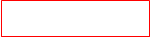







Область цвета/текстур.
В этой области задаются лишь цвета или текстуры отдельных параметров объекта.
Diffuse — цвет отражения (основной цвет), т. е. цвет, в который окрашивается объект в
каком либо источнике света.
Ambient — цвет свечения, т. е. цвет, который испускает сам объект
Specular — цвет блика
Specular halo — цвет гало вокруг блика
Transparent — цвет прозрачности
Volume — цвет объёма
Область величин.
В этой области задаются величины влияния цветов или текстур, заданных в предыдущей области.
Diffusion — величина рассеяния основного цвета (шероховатость поверхности)
Ambience — величина свечения
Specularity — величина отражения блика
Metallicity — величина гало вокруг блика
Bump height — высота рельефа текстуры
Оптические свойства.
Transparency — прозрачность
Reflection — отражаемость
Refraction — преломление
Используя различные значения вышеперечисленных параметров, можно создать любой материал, будь то стекло, дерево, металл, ткань и прочее.





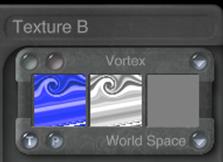
 | |||||
 |  | ||||
Выбор рисунка для текстуры:





Надписи:
Load — открыть
Copy — копировать
Paste — вставить
New — новый
Open List — открыть список
Save List —сохранить список
Rename — переименовать
Delete — удалить
Delete All — удалить все